
All to MP3 Converter/MP3 Ripper(音频格式转换器)
v2.29 免费版大小:2.65 MB 更新:2020/10/01
类别:媒体录制系统:WinXP, Win7, Win8, Win10, WinAll
分类分类

大小:2.65 MB 更新:2020/10/01
类别:媒体录制系统:WinXP, Win7, Win8, Win10, WinAll
Cucusoft All to MP3 Converter/MP3 Ripper是一款多功能音频格式转换器,支持转换来自所有类型的Windows音频和视频媒体文件,媒体格式包括视频和音频格式,用户可以以批处理模式转换为MP3/WAV,转换速度很高,在不到1分钟的时间内将大约15分钟的视频或音频转换为MP3格式;最重要的是,用户可以将喜欢的音乐与长片分开,并将其另存为您需要的格式文件;该工具提供了现代的自动点唱机样式的界面,该界面非常易于使用,用户需要做的就是使用文件浏览器打开要转换的媒体文件,或者将它们拖放到程序窗口中;该工具允许转换部分源文件,要使用此功能,请使用特殊标记设置起点和终点,将MP3转换器包含一个附加窗口,用于预览可以打开或隐藏的源文件;用户可以通过单击输出按钮并选择目标文件夹来更改输出文件夹,并调整输出设置!
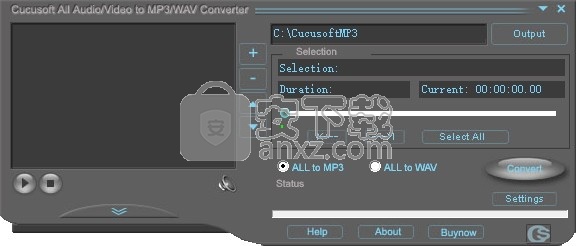
将AVI转换为MP3,将DVD转换为MP3,将VCD转换为MP3,将MPEG转换为MP3,将RM转换为MP3
将RA转换为MP3,将ASF转换为MP3,将RMVB转换为MP3,将WMA
转换为MP3等。2.将AVI转换为WAV,DVD在WAV中,在WAV中为VCD,在WAV中为MPEG
在WAV中为RM,在WAV中为RA,在WAV中为ASF,在WAV中为RMVB,在WAV中为WMA等
在MP3中支持WAV在MP3和MP3中。
它支持DivX,XviD AVI,DVD,VCD,RM,RA,WAV,MP3格式
它支持MPEG1,MPEG2,MPEG4视频格式
它支持MPEG layer1,layer2,layer3音频格式
视频预览、高音质。
它支持音频/视频选择,因此您可以从长片中分割您喜欢的音乐并将其保存为mp3。
针对Intel Pentium 3和Pentium 4处理器以及AMD Athlon进行了优化。
它支持批处理功能,即将多个avi文件同时转换为DVD VCD SVCD MPEG1 / 2。
Cucusoft All to MP3 Converter / MP3 Ripper是一个简单但功能强大的音频转换器
可将几乎所有流行的音频格式编码为MP3或WAV 。
AC3,AAC,MP2,AU,AIF,MP3,MP4,MIDI,RA,WMA等
转换器还可以从AVI,RM,ASF,MVB,QT,MOV,MPEG,VD,VCD,RMVB,DivX,XviD等视频格式中提取音轨
并将其保存到MP3 / WAV。
该转换工具针对Intel Pentium 3和Pentium 4处理器以及AMD Athlon进行了优化
并提供了惊人的转换速度。
只需不到一分钟的时间即可将15分钟的视频或音频转换为MP3格式。
1、用户可以点击本网站提供的下载路径下载得到对应的程序安装包
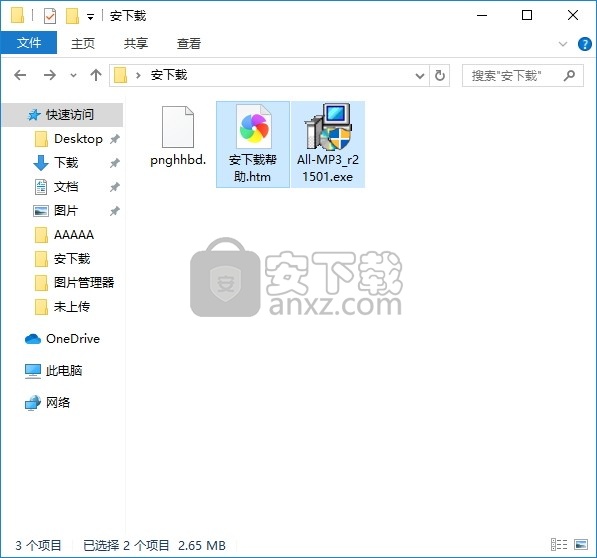
2、只需要使用解压功能将压缩包打开,双击主程序即可进行安装,弹出程序安装界面
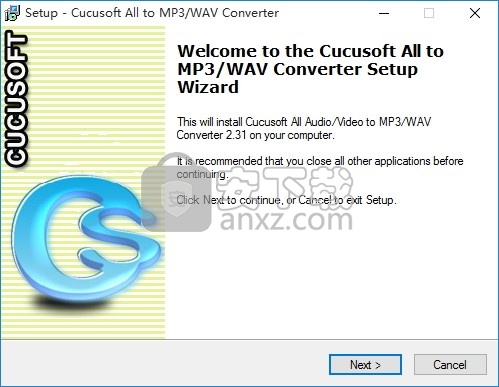
3、同意上述协议条款,然后继续安装应用程序,点击同意按钮即可
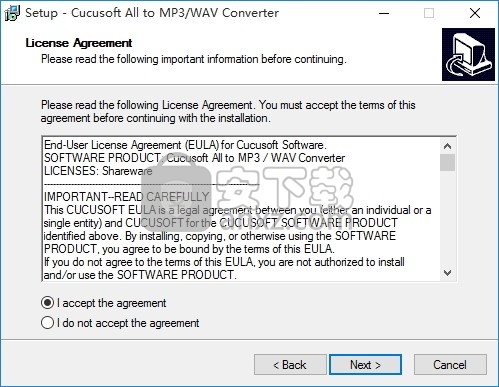
4、可以根据自己的需要点击浏览按钮将应用程序的安装路径进行更改
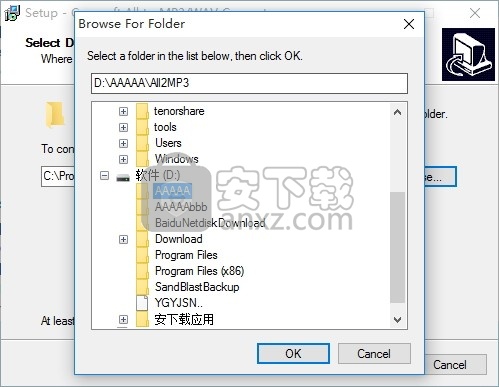
5、弹出以下界面,用户可以直接使用鼠标点击下一步按钮
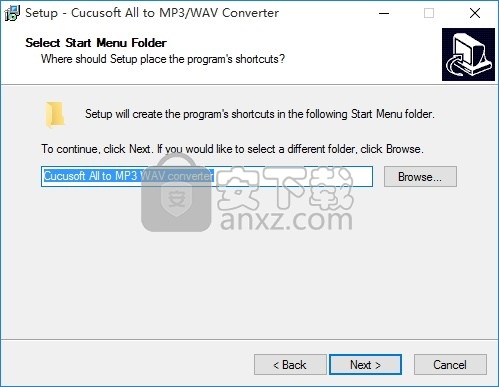
6、桌面快捷键的创建可以根据用户的需要进行创建,也可以不创建
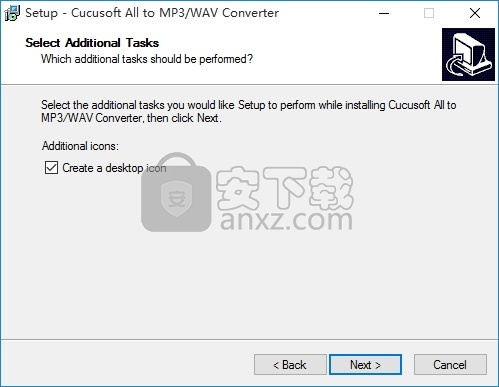
7、现在准备安装主程序,点击安装按钮开始安装
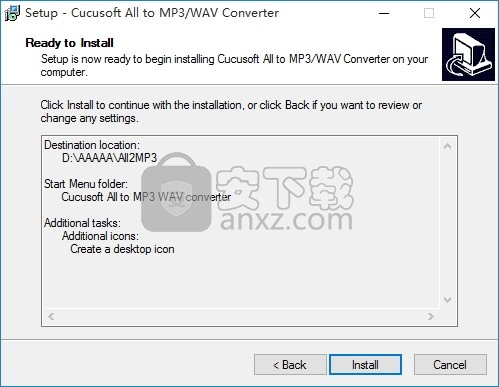
8、弹出应用程序安装进度条加载界面,只需要等待加载完成即可
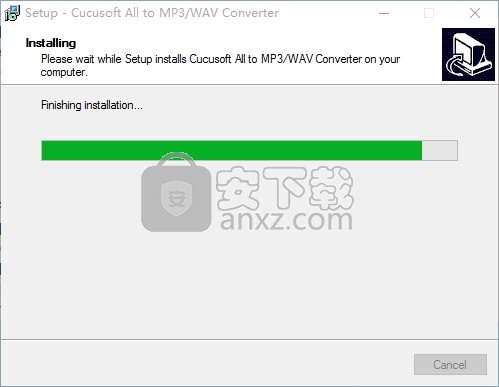
9、根据提示点击安装,弹出程序安装完成界面,点击完成按钮即可
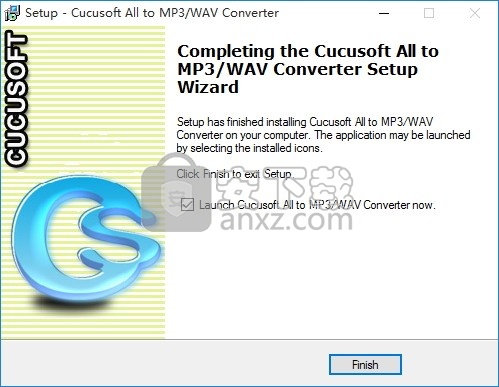
打开文件后,您可以打开任何媒体文件格式,包括AVI,DVD,VOB,RM,RMVB,MP3,WAV等。
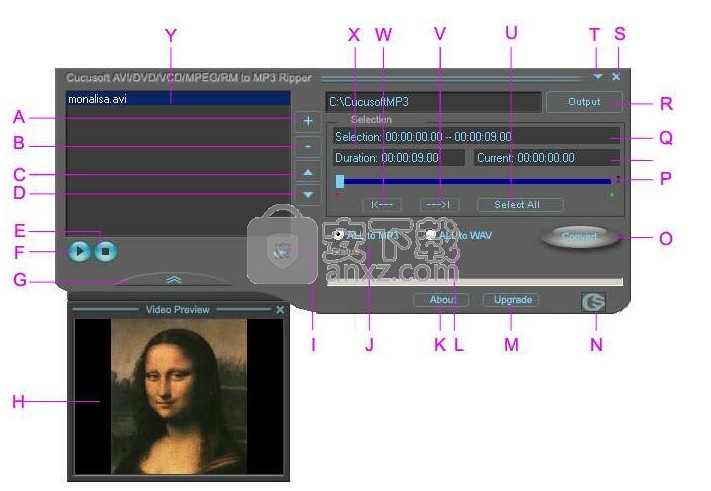
B从媒体列表(Y)中删除所选的媒体文件。
C在媒体列表(Y)中向上移动选定的媒体文件
D在媒体列表(Y)中向下移动选定的媒体文件
E停止播放当前媒体文件
F播放当前媒体文件。在转换剪辑之前,您可以先播放它以找到您喜欢的起点/终点。
G显示/隐藏视频预览窗口
H视频预览窗口
我声音静音开关
J如果您想输出为MP3,请选择此单选按钮。
K关于此软件
L如果您想输出为Wave,请选择此单选按钮。
M升级按钮,在完整版本上可用。您可以单击此按钮以检查并获取升级版本(如果有)。
N转到我们的主页。
O开始/中止转换按钮。
P选择滑块,它显示您选择的持续时间。
Q这部分显示您选择的开始和结束时间点。
R选择一个输出文件夹,该文件夹将成为所有输出MP3或WAV文件的目的地。
S关闭此软件。
T最小化此软件。
U选择所有剪辑按钮。将整个剪辑定义为转换源。
V设置剪辑的终点
W设定剪辑的起点
X所选零件的持续时间。
是媒体文件列表,该列表中的所有文件将以批处理模式转换。
所需工具:最新的Cucusoft All to MP3 / WAV Converter
启动Cucusoft All to MP3 / Wav Converter,您将在下面看到UI。
1.点击“添加媒体文件”按钮以打开要转换的媒体文件。您可以同时选择多个文件,并且由于支持拖放,因此可以将媒体文件直接拖放到软件窗口中。
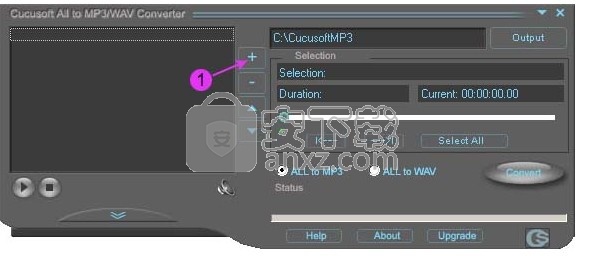
打开媒体文件后,您将看到以下用户界面
2.将滑块按钮拖放到所需的起点。
3.单击“设置起点”按钮。
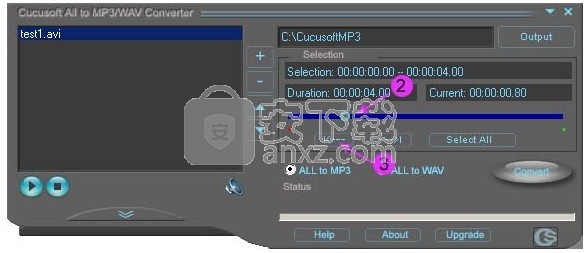
单击“设置起点”按钮后,将看到以下UI。
4.将“滑块”按钮拖放到所需的终点。
5.单击“设置终点”按钮。

单击“设置终点”按钮后,将看到以下UI。
6.单击单选按钮以选择所需的输出格式。如果您想获取MP3文件,请选择“全部到MP3”单选按钮。
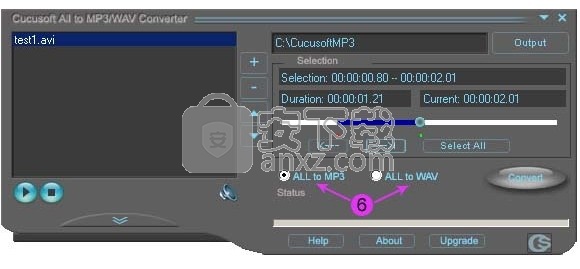
7.单击“转换”按钮开始转换。

单击“转换”按钮后,将看到以下用户界面。
8.您可以在位置8看到转换的状态和进度。

完成后,默认情况下,您可以在“ C:\ CucusoftMP3”文件夹中找到最终的MP3文件。您也可以通过单击“输出”按钮并选择目标文件夹来更改输出文件夹。
OBS Studio(OBS直播工具) 媒体录制127.13 MBv30.1.0
详情好哈屏幕录制 媒体录制34.15 MB1.6.2.2111
详情嗨格式录屏大师 媒体录制1.68 MBv3.38.1909.298
详情Gecata by Movavi(游戏视频录制软件) 媒体录制38.77 MBv6.1.2.0
详情Nero Platinum 2019 媒体录制421 MBv20.0.0.59 中文
详情Quick Screen Capture(QQ视频录制) 3.0.2 媒体录制1.00 MB
详情NetPlay Instant Demo(屏幕录制软件) 媒体录制31.4 MBv10.00.05 免费版
详情ApowerShow(视频文件制作工具) 媒体录制57.1 MBv1.1.0.20
详情VeryDOC Screen Recorder(屏幕录制软件) 媒体录制8.30 MBv2.0
详情Dxtory Pro(高帧率视频录像软件) 媒体录制6.5 MBv2.0.142 汉化
详情movavi screen recorder21中文 媒体录制43.7 MBv21.00附安装教程
详情键盘鼠标动作录制 JitBit Macro Recorder 5.8.0 汉化 媒体录制2.00 MB
详情ScreenRecorder(屏幕录制工具) 媒体录制7.00 MBv11.1.13 中文
详情Movavi Academic 2020(课程录制编辑工具) 媒体录制276.0 MBv20.0.0 中文(附安装教程)
详情Dictaphone(电脑录音软件) 媒体录制24.0 MBv1.0.44
详情nero6.0简体中文 媒体录制34.7 MB附序列号
详情ChrisPC Screen Recorder(屏幕录制软件) 媒体录制16.8 MBv1.40
详情Express Dictate(Express Dictate数字听写软件) 媒体录制3.03 MBv5.95 免费版
详情屏幕录像软件(Mirillis Action!) 媒体录制75.40 MBv3.10.2 完美版
详情CyberLink Screen Recorder(讯连屏幕录像工具) 媒体录制333 MBv4.0.0.5898 中文免费版
详情camtasia studio 8(屏幕录制) 媒体录制496.0 MBv8.5.2 汉化
详情camtasia 2019补丁 媒体录制0.45 MB附使用教程
详情屏幕动作录制Flash动画 Screen Flash 1.7 汉化绿色版 媒体录制3.00 MB
详情Camtasia 2019(屏幕录像软件) 媒体录制476 MBv19.0
详情OBS Studio(OBS直播工具) 媒体录制127.13 MBv30.1.0
详情Dxtory Pro(高帧率视频录像软件) 媒体录制6.5 MBv2.0.142 汉化
详情QVE屏幕录制 媒体录制36.10 MBv2.0.0 官方版
详情录音软件 媒体录制41.3 MBv3.96 官方版
详情Nero Platinum 2019 媒体录制421 MBv20.0.0.59 中文
详情键盘鼠标动作录制 JitBit Macro Recorder 5.8.0 汉化 媒体录制2.00 MB
详情鸿合微课工具 媒体录制20.7 MBv8.1.0 官方版
详情脚本录制工具 AutoIt 3.3.12.0 汉化版 媒体录制32.00 MB
详情CyberLink Screen Recorder Deluxe 4 媒体录制334 MBv4.2.0.7500 中文
详情DU RECORDER(录屏软件) 媒体录制24.6 MB v1.0.1.6 官方版
详情Debut Video Capture Software(屏幕录制软件) 媒体录制2.44 MBv2.02 汉化
详情Captura(免费屏幕录像软件) 媒体录制3.78 MBv8.0.0 绿色版
详情迅捷屏幕录像工具 媒体录制1.88 MBv1.5.1 官方版
详情Snooper Pro(电脑录音软件) 媒体录制10.8 MBv3.2.2
详情视频录课软件 媒体录制5.64 MBv1.0 免费版
详情Max Recorder(高品质录音软件) 媒体录制1.8 MBv2.005 汉化
详情傲软录屏软件 媒体录制0.96 MBv1.4.16.7
详情小葫芦直播录制助手 媒体录制254.55 MBv2.38
详情金飞翼屏幕录像大师 媒体录制37.74 MBv1.0 正式版
详情GGG(GIF动画录制) 媒体录制0 MB
详情Quick Screen Capture(QQ视频录制) 3.0.2 媒体录制1.00 MB
详情录制在线电视的软件AsfRecorder 绿色软件 媒体录制0.18 MB
详情Quick Screen Recorder(能录腾讯视频语音的屏幕录制) 媒体录制0.21 MBv1.5 汉化特别版
详情MP3录制剪切 mp3DirectCut 媒体录制0.29 MBv2.27 绿色便携版
详情REAPER(音频录制和编辑软件)v4.55 注册版 媒体录制15.00 MB
详情All Sound Recorder XP(录制所有透过音卡的声音) v2.22 媒体录制3.00 MB
详情



































